手机锁屏消息通知是我们日常生活中经常使用的功能之一,它能够及时地将各类通知以文字或图标的形式展示在手机的锁屏界面上,而对于微信通知的显示内容设置,更是让我们能够根据个人需求进行自定义,从而更加方便地获取所需信息。无论是设置通知显示的详细内容,还是仅显示发送人姓名等简略信息,都能够根据个人使用习惯进行灵活调整。在这个信息爆炸的时代,了解如何正确设置手机锁屏消息通知以及微信通知显示内容,不仅能够有效提高通知的获取效率,还能够更好地管理个人时间和提升工作效率。接下来我们将详细介绍手机锁屏消息通知和微信通知显示内容的设置方法,帮助大家更好地应对日常生活和工作中的各类通知信息。
怎样设置微信通知显示内容
操作方法:
1.点击手机屏幕上的设置按钮。

2.接下来再打开的设置页面,点击通知和状态栏的菜单项。
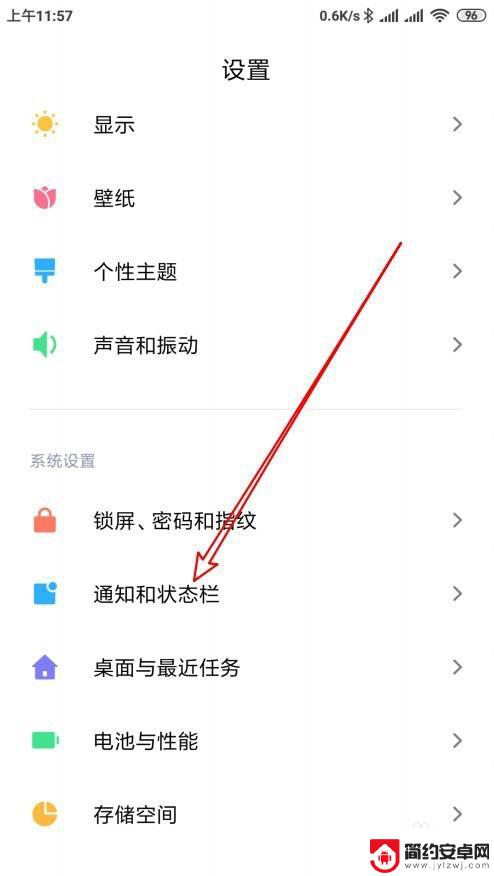
3.在打开的页面中点击通知管理的设置项。
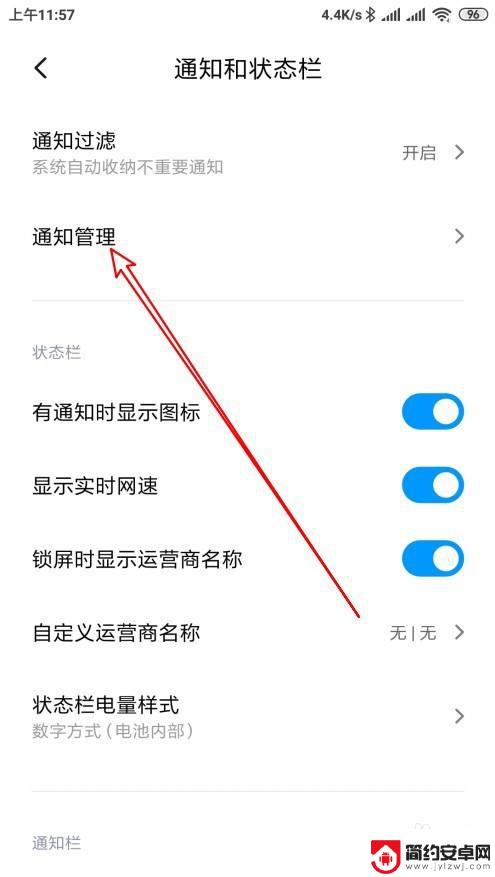
4.接下来在打开的页面点击锁屏通知的按钮。
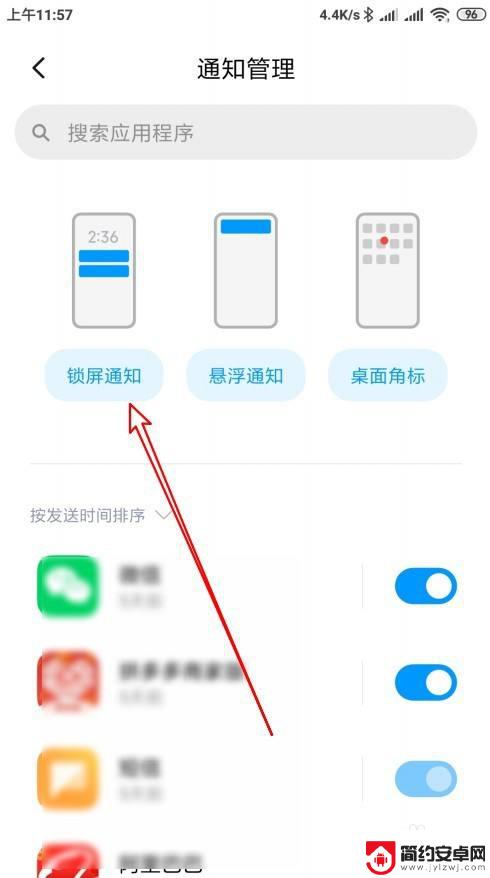
5.在弹出的菜单中选择显示通知内容的选项。
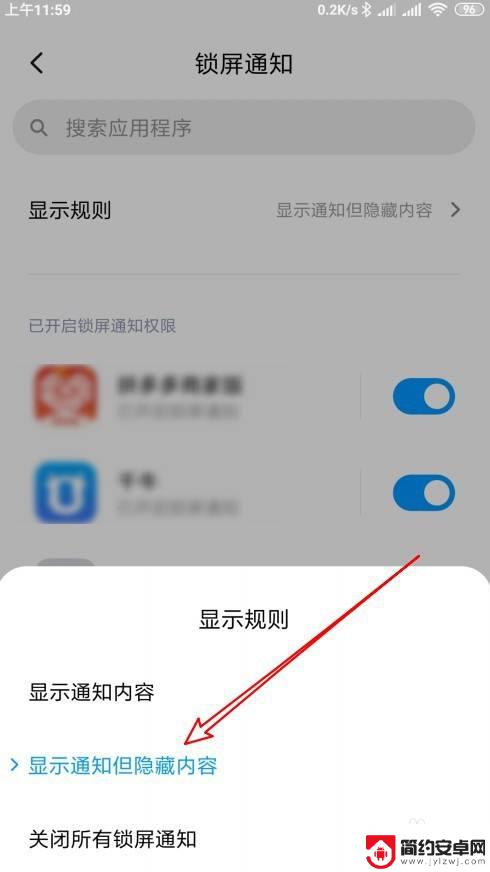
6.这时可以看到当前的屏幕,已经显示通知内容了。
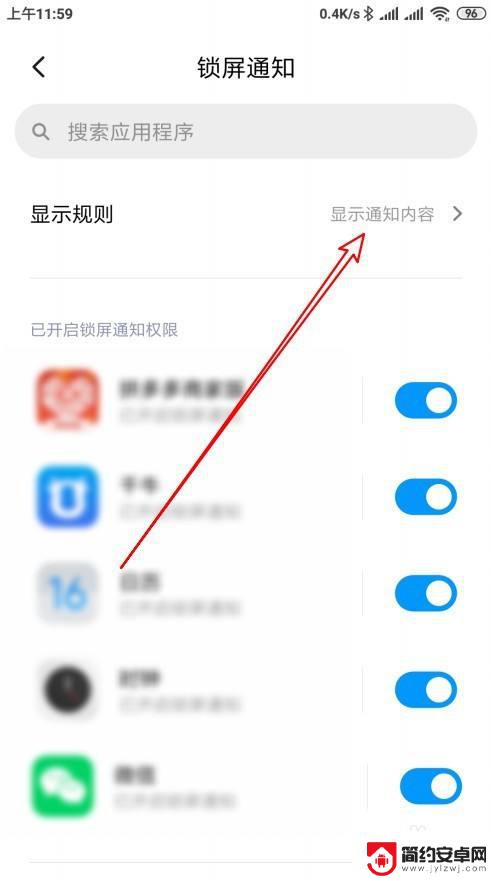
7.总结:
1、点击手机屏幕上的设置按钮。
2、接下来再打开的设置页面,点击通知和状态栏的菜单项。
3、在打开的页面中点击通知管理的设置项。
4、接下来在打开的页面点击锁屏通知的按钮。
5、在弹出的菜单中选择显示通知内容的选项。
6、这时可以看到当前的屏幕,已经显示通知内容了。
以上是关于如何设置手机锁屏消息通知的全部内容,如果有遇到相同情况的用户,可以按照小编的方法来解决。










